Korisnički račun u sustavu Windows. Kontrola korisničkog računa u sustavu Windows 7
Vjerojatno danas nema ni jedne osobe koja se ne suočava s situacijom kada nekoliko ljudi radi na jednom računalu, a svaki od njih ulazi u sustav pod vlastitom prijavom i lozinkom (tzv. Korisnički račun u sustavu Windows). No, svi korisnici ne znaju što je "računovodstvo" i kako promijeniti ili kontrolirati osnovne parametre.
sadržaj
- Što je korisnički račun?
- Koje prednosti korisnici daju korisniku?
- Administrator
- Vrste korisnika
- Kontrola korisničkih računa
- Pristupna prava i ograničenja koja se nameću na račune
- Stvaranje računa u sustavu windows
- Upravljanje osobnim postavkama računa
- Promijenite osnovne postavke za račune
- Brisanje računa
- Onemogućivanje kontrole korisničkih računa putem "upravljačke ploče"
- Onemogućivanje kontrole korisničkih računa putem naredbenog retka
- Umjesto nadopuna
Što je korisnički račun?
Pojam koji označava račun proizlazi iz uobičajenog prijevoda korisničkog računa na engleskom izrazu. Drugim riječima, ovu identifikaciju korisnički račun s računalnim sustavom s različitim stupnjevima pristupa informacijama, parametrima, osobnim postavkama, korištenim programima itd.

Ne moramo objasniti da smo suočeni s računima po cijelom mjestu. Čak i uobičajena adresa e-pošte na poslužitelju besplatne pošte - i to se može smatrati "korisničkim računom". Isto vrijedi i za internetske igre, korisnike koji rade na računalnim terminalima povezanim s lokalnom mrežom, programe poput Skypea, ICQ-a itd. Općenito govoreći, ako se govori na običnom jeziku, to su podaci o registraciji korisnika. Ali ovdje su sve ove vrste "računovođa" sasvim drugačije. Sada ćemo razmotriti račune korisnika sustava Windows 10, kao i 8, 7 i drugih verzija operativnog sustava. Uglavnom, njihova suština za sve "operatsionok" ostaje ista.
Koje prednosti korisnici daju korisniku?
Dakle, prvo ćemo vidjeti koje su prednosti računa. Prije svega, treba napomenuti da bilo koji korisnik koji nema pravo pristupa informacijama na razini administratora može biti apsolutno sigurni u vlastitu sigurnost - u smislu činjenice da nijedna druga osoba jednak njemu na razini prava pristupa neće biti u mogućnosti vidjeti njegov osobni datoteke, povijest rada na Internetu, promjene osobnih podataka ili nešto drugo.
Ispostavilo se da je sustav jednostavno skriva sve datoteke od znatiželjnih očiju, ali samo ako su mape i dokumente nije dodijeljen zajednički status kada te datoteke mogu koristiti svi korisnici računala u, na primjer, u jednom lokalnom području ili virtualne mreže , Što se tiče tajnosti, to je vrlo dobro, a potpuni pristup dostupan je samo od administratora određenog računala ili administratora sustava lokalne mreže (sysadmin). Pogledajmo njegove funkcije.
administrator
Što se tiče osnovnog (izvorno kreirana) administratorski račun, opisuju takve „uchetku” može biti jedna osoba, kao pružanje pune prava na pristup informacijama, za promjenu konfiguracijskih parametara sustava, instaliranje ili uklanjanje softvera i aplikacija, kao i upravljanje drugim računima.

Jednostavnim riječima administrator je najvažniji korisnik, za koji nema ograničenja za rad s računalom i operativnim sustavom, a koja ima ekskluzivne ovlasti za obavljanje određenih radnji. A to je administrator koji vrši potpunu kontrolu nad korisničkim računima s mogućnošću dodjeljivanja prava ili ograničavanjem mogućnosti bilo kojeg drugog korisnika.
No, najzanimljivije je da računalni sustav (ako je instaliran samo jedan ili više operacijskih sustava) može imati jednog ili više administratora. Bolje je - ako je to. I naravno, korisnici s istim pravima također mogu biti prisutni paralelno, ali takva se hijerarhija može usporediti, recimo, s vojskom.
Recimo da postoje dva časnika u čin pukovnika. Ali jedan od njih je zapovjednik pukovnije, a drugi je šef osoblja. Naslov je pravo pristupa, a post je tip korisnika. Vjerojatno je jasno da u okviru jedne jedinice (računalo u našem slučaju) zapovjednik pukovnije ima status administratora, a šef osoblja (niži položaj) je korisnički status s malim ograničenjima u pravima.
Vrste korisnika
Sada idemo izravno korisnicima i grupama. Tipično, sve vrste računa u sustavu Windows podijeljene su u tri vrste: administrator, korisnik s normalnim pristupom (standardni korisnički račun) i gost (gost).

Kao što je već shvaćeno, administrator ima apsolutno sva prava, običnim korisnicima je dopušteno jednostavno raditi s određenim računalnim terminalom. Gosti su grubo govoreći autsajderi koji imaju minimalna prava (isključivo za prijavu na sustav, ali ne i više).
Što se tiče skupina, oni mogu sami stvoriti sami administrator i neograničen broj. U stvari, moguće je ujediniti korisnike koji koriste različita prava i dozvole u različitim skupinama ili ih grupirati nekom drugom karakteristikom, na primjer, pripadanjem određenoj strukturi u upravljanju poduzećem (tehnički odjel, računovodstvo itd.).
Kontrola korisničkih računa
Što se tiče kontrole, glavne funkcije dodjeljuju se administratoru. Sustav u ovom slučaju djeluje samo kao sredstvo ostvarivanja prava korisnika ili održavanja određene razine sigurnosti.
Treba napomenuti da je Kontrola korisničkog računa (Windows 7, na primjer) može se provesti samo ako se prijavite pomoću admin korisničko ime i lozinku. Nijedan drugi korisnik nema pravo na promjene u postavkama "računovođa", za dodjelu prava na neke radnje ili za uklanjanje ograničenja.

Posebno je vrijedno napomenuti jednu važnu točku. Unatoč činjenici da sam sustav osigurava nadzor nad korisničkim računima, Windows 7 i drugima, nove verzije operativnog sustava mogu privremenim korisnicima pružiti administratorska prava za korisnike (osim ako to nije u suprotnosti s postavkama sigurnosnog sustava i grupnim pravilima). Da biste to učinili, kontekstni izbornik za pokretanje programa ima posebnu liniju trčanje kao administrator. Taj pristup omogućuje korisnicima, na primjer, instaliranje vlastitih aplikacija ili korištenje istih prijenosnih verzija programa koji ne uvode kritične promjene u registar sustava ili ne mijenjaju sigurnosne postavke.
Pristupna prava i ograničenja koja se nameću na račune
Što se tiče ograničenja prava, oni mogu biti dosta. Činjenica je da kontrola korisničkih računa 8., 7. ili 10. inačice sustava Windows pruža prilično veliku količinu onoga što može biti dopušteno ili zabranjeno korisniku s određenim pravima.
Dakle, u većini slučajeva glavna ograničenja za korisnike ispod razine administratora mogu biti: zabraniti pristup registru i urediti ga, mijenjati sigurnosne postavke ili postavke pravila grupe.
U isto vrijeme, kao posljedica toga, tu je i zabrana instaliranja određenih programa, korištenje već instaliranih aplikacija ili rada s određenim vrstama datoteka i mapa, pročitajte prijenosnih medija, i tako dalje. D. To je razuman korak, jer i neiskusan korisnik može jednostavno pokušati pregledavati datoteke na zaraženom viruse flash pogon ili instalirati sumnjivi program, a ako je računalni terminal povezan s lokalnom mrežom, virus se lako može preseliti na druge strojeve i štetiti tako da apsolutno svi terminali budu neup otosposobnymi.
Zato se u istim "lokalitetima" često koristi vrlo zanimljivo konfiguracija sustava. Standard je postavljen za svaki terminal stranice „operativni sustav” (bez obzira na to hoće opcija), koja djeluje neovisno o centralnom poslužitelju.

U drugom slučaju, operacijski sustav kao takav nije dostupan na računalu (ponekad ne postoji ni tvrdi disk), a mrežni OS preuzimanja s jednog terminala za sve udaljene poslužitelje. Ova vrsta čizma može se vidjeti u BIOS postavkama (obično se naziva PXE Boot ili Network Boot). Prednosti takvog početka sustava Windows su očite, jer korisnik, bez obzira koliko želi promijeniti neke parametre, čak i najjednostavnije, jednostavno ne može.
Stvaranje računa u sustavu Windows
Sada neko vrijeme ostavimo korisničke račune u kontroli i razmotrimo kako stvoriti "računovodstvo" jedne ili druge vrste. Kao što je već spomenuto, nakon čiste instalacije sustava, korisnik stječe prava administratora i on je on koji ima isključivo pravo stvaranja, brisanja ili promjene bilo kojeg računa prisutnog u sustavu.

Za stvaranje novog unosa na lokalnom računalu u najjednostavnijem slučaju treba ići na odgovarajuću „Control Panel”, a zatim odaberite stvoriti novi „uchetki” unesite ime ( „Petar”, „rep” - nije bitno) i definiraju vrstu evidencije ( redovni pristup ili administrator), a zatim potvrdite svoje radnje. Nakon toga, u istom odjeljku, možete stvoriti prijavu i zaporku koja će se koristiti prilikom prijave. Također možete promijeniti sliku i druge parametre dostupne za ovaj račun. I, naravno, lozinke i administratori korisničkih računa mogu se promijeniti čak i bez intervencije samih korisnika. Zapravo, u nekim slučajevima (ograničenje prava, na primjer) njihov pristanak nije potreban. No češće se radi o lokalnim mrežama i sustavima, kada je korisnik u nečemu kriv i doveo do oštećenja sustava.
Upravljanje osobnim postavkama računa
U planu upravljanja, korisnički račun bilo koje razine izravno kontrolira administrator. Međutim, korisnik može promijeniti neke postavke sustava, na primjer, pozadinsku sliku "Radna površina", promjenu veličine prozora i tako dalje.
Što se tiče prava na promjenu ozbiljnijih parametara, administrator ih može osigurati putem kontrolnog izbornika na kojem se nalazi navedeni račun. Drugi korisnik ne može ništa promijeniti. Pogledajmo što se postavke mogu napraviti u ovom slučaju.
Promijenite osnovne postavke za račune
Prije svega, administrator može konfigurirati prava pristupa postavkama sustava, programima i nekim vrstama datoteka. Sve je postavljeno bilo u gornjem odjeljku ili u klijentu pravila grupe.

Međutim, prvo možete koristiti odjeljak lokalnih korisnika i grupa kako biste dodali korisnika. Da biste to učinili, kliknite na „Run” uvodi lusrmgr.msc tima, te u izborniku Computer Management - da korisnici sekcija, gdje je izbornik desnim klikom zove s opcijom za dodavanje nove osobe. Dodati ga u grupi može biti ili putem izbornika svojstva gdje ste odabrali grupu, a zatim unesite ime i naziv radne grupe pretraživanja, ili samog pretraživanja skupine s prethodnom korištenju „Advanced” gumb. Ostaje samo potvrditi izbor.
Ako govorimo o pravima pristupa određenim funkcijama, to je najbolje koristiti parametre kontrole u „Control Panel” ili konfiguraciji sustava (msconfig) s izborom usluga izbornicima i postavkama kontrole, ali kasnije o tome. U Urednik skupnih pravila Također, možete postaviti odgovarajuće prioritete (dovoljno postavke).
Brisanje računa
Uklanjanje ili onemogućivanje bilo „uchetki” mogu biti izrađene od istog „Control Panel”, gdje je u kontroli izbornika drugi račun jednostavno uklanjanje odabrane red (naravno, nakon što se prijavite kao administrator). To je sve.
Zatim korisnik može pri pokušaju prijave biti obaviješten da je korisnički račun onemogućen. Nećete ga moći vratiti nakon deinstalacije, pa ćete u ime administratora morati izraditi novi. Međutim, kada izbrišete zapis, možete spremiti korisničke datoteke koje će biti dostupne nakon dovršetka postupka.
Onemogućivanje kontrole korisničkih računa putem "Upravljačke ploče"
Ako govorite o tome kako onemogućiti kontrolu korisničkog računa, prvi korak je korištenje "Upravljačke ploče".

Ovdje morate odabrati izbornik opcija, te u prozoru, gdje vertikalnog klizača, jednostavno premjestiti potonji u najniži položaj, odgovarajući parametar „Nikad obavijestiti”, to samo znači da sustav neće upozoravati vezi povezane promjene konfiguracije.
Onemogućivanje kontrole korisničkih računa putem naredbenog retka
Kao što je već spomenuto, u izborniku „Run” msconfig, možete koristiti uz prijelaz na odjeljak „usluga” ili „Tools”, gdje je izabrana postavka, što odgovara User Account Control.

Odaberite ovu liniju, a zatim kliknite gumb "Start", a zatim izvršite gore navedene radnje. Međutim, pristup isključivanju može se pojednostaviti ako odmah unesete liniju UserAccountControlSettings.exe kao naredbu. Dalje svejedno.

Naravno, možete koristiti urednik registra s parametrom promjena EnableLUA (Promjena vrijednost na „0”), koja je ogranak Politike System glavna stabla HKEY_LOCAL_MACHINE Software, i dalje, ili pomoću Windows Command procesor (u oba slučaja, korisnički račun će ostati nepromijenjena, a kontrola njezine volje osobe s invaliditetom). Međutim, ove će metode biti pomalo komplicirane za običnog korisnika.
Umjesto nadopuna
Ovdje su kratki i sve što se odnosi na ono što sačinjava „uchetki” i kontrolu korisničkih računa na računalu. Ne smatra teme vezane za postupke istoj lokalnoj mreži administratora, ali, u principu, moglo bi se reći da su svi osnovni postupci su gotovo identični, osim da ponekad neke promjene i postavke mogu se odnositi na umrežavanje protokolima. Ali ovo je, kao što kažu, druga stvar.
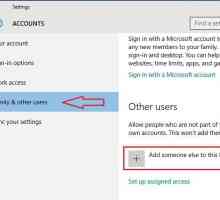 Kako dodati račun u sustavu Windows 10: nekoliko jednostavnih načina
Kako dodati račun u sustavu Windows 10: nekoliko jednostavnih načina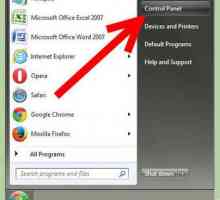 Kako promijeniti naziv računala sa sustavom Windows 7
Kako promijeniti naziv računala sa sustavom Windows 7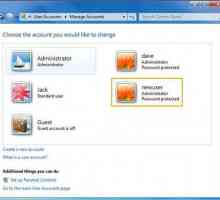 Kako stvoriti novi korisnik u sustavu Windows 7
Kako stvoriti novi korisnik u sustavu Windows 7 Kako promijeniti korisničko ime u sustavu Windows 8? Upute za početnike
Kako promijeniti korisničko ime u sustavu Windows 8? Upute za početnike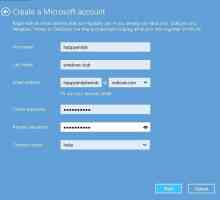 Što trebam učiniti ako zaboravim zaporku za Microsoft račun?
Što trebam učiniti ako zaboravim zaporku za Microsoft račun? Kako promijeniti Microsoft račun na računalu i telefonu
Kako promijeniti Microsoft račun na računalu i telefonu Račun `Google`. Zaboravljena lozinka, načini za vraćanje pristupa.
Račun `Google`. Zaboravljena lozinka, načini za vraćanje pristupa. Nokia račun: što je potrebno i kako ga izraditi?
Nokia račun: što je potrebno i kako ga izraditi? "Moja obitelj", Windows Phone: prilagodite. Postavljanje odjeljka "Moja…
"Moja obitelj", Windows Phone: prilagodite. Postavljanje odjeljka "Moja…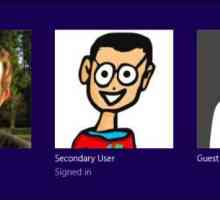 Kako izbrisati račun u sustavu Windows 8: savjeti za korisnike računala i mobilne uređaje
Kako izbrisati račun u sustavu Windows 8: savjeti za korisnike računala i mobilne uređaje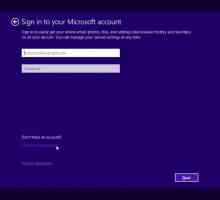 Kako potpuno izbrisati Windows 10 račune? Kako izbrisati lokalni račun u sustavu Windows 10?
Kako potpuno izbrisati Windows 10 račune? Kako izbrisati lokalni račun u sustavu Windows 10?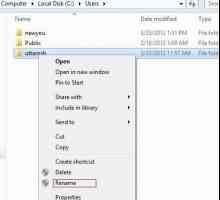 Kako preimenovati korisničku mapu u sustavu Windows 8 brzo i sigurno
Kako preimenovati korisničku mapu u sustavu Windows 8 brzo i sigurno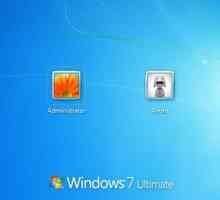 Kako se prijaviti pod Administrator u sustavu Windows 7: najjednostavnije metode
Kako se prijaviti pod Administrator u sustavu Windows 7: najjednostavnije metode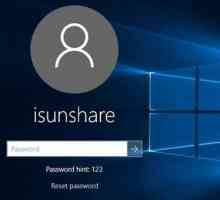 Kako onemogućiti zahtjev za korisničkom lozinkom u sustavu Windows 10?
Kako onemogućiti zahtjev za korisničkom lozinkom u sustavu Windows 10?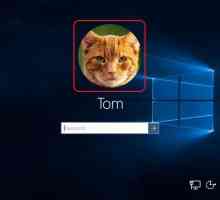 Kako izbrisati avatar u sustavu Windows 10, promijeniti ga ili postaviti standardnu sliku
Kako izbrisati avatar u sustavu Windows 10, promijeniti ga ili postaviti standardnu sliku Kako prikazati popis korisnika na Linuxu?
Kako prikazati popis korisnika na Linuxu? Kako stvoriti Windows Live ID?
Kako stvoriti Windows Live ID? Tajne hakera. Kako izrezati lozinku na računalu pod lokalnim administratorom
Tajne hakera. Kako izrezati lozinku na računalu pod lokalnim administratorom Zaboravili ste lozinku administratora. Što da radim?
Zaboravili ste lozinku administratora. Što da radim? Kako promijeniti račun u sustavu Windows 10: najčešće situacije i najjednostavnija rješenja
Kako promijeniti račun u sustavu Windows 10: najčešće situacije i najjednostavnija rješenja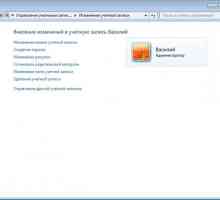 Kako mogu izbrisati korisnika u sustavu Windows 7, uključujući super administratora?
Kako mogu izbrisati korisnika u sustavu Windows 7, uključujući super administratora?
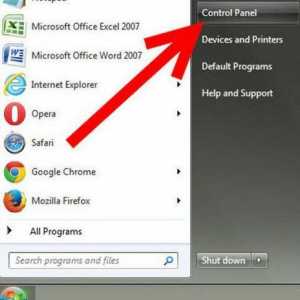 Kako promijeniti naziv računala sa sustavom Windows 7
Kako promijeniti naziv računala sa sustavom Windows 7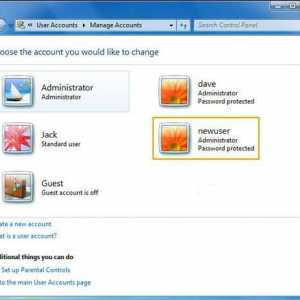 Kako stvoriti novi korisnik u sustavu Windows 7
Kako stvoriti novi korisnik u sustavu Windows 7 Kako promijeniti korisničko ime u sustavu Windows 8? Upute za početnike
Kako promijeniti korisničko ime u sustavu Windows 8? Upute za početnike Što trebam učiniti ako zaboravim zaporku za Microsoft račun?
Što trebam učiniti ako zaboravim zaporku za Microsoft račun? Kako promijeniti Microsoft račun na računalu i telefonu
Kako promijeniti Microsoft račun na računalu i telefonu Račun `Google`. Zaboravljena lozinka, načini za vraćanje pristupa.
Račun `Google`. Zaboravljena lozinka, načini za vraćanje pristupa. Nokia račun: što je potrebno i kako ga izraditi?
Nokia račun: što je potrebno i kako ga izraditi? "Moja obitelj", Windows Phone: prilagodite. Postavljanje odjeljka "Moja…
"Moja obitelj", Windows Phone: prilagodite. Postavljanje odjeljka "Moja…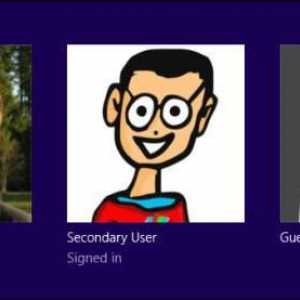 Kako izbrisati račun u sustavu Windows 8: savjeti za korisnike računala i mobilne uređaje
Kako izbrisati račun u sustavu Windows 8: savjeti za korisnike računala i mobilne uređaje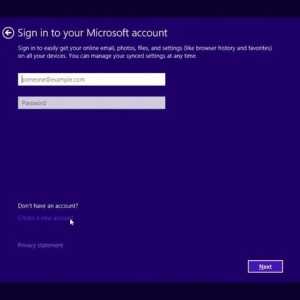 Kako potpuno izbrisati Windows 10 račune? Kako izbrisati lokalni račun u sustavu Windows 10?
Kako potpuno izbrisati Windows 10 račune? Kako izbrisati lokalni račun u sustavu Windows 10?